직장인이라면 꼭 갖고 있어야 할 오피스 지침서
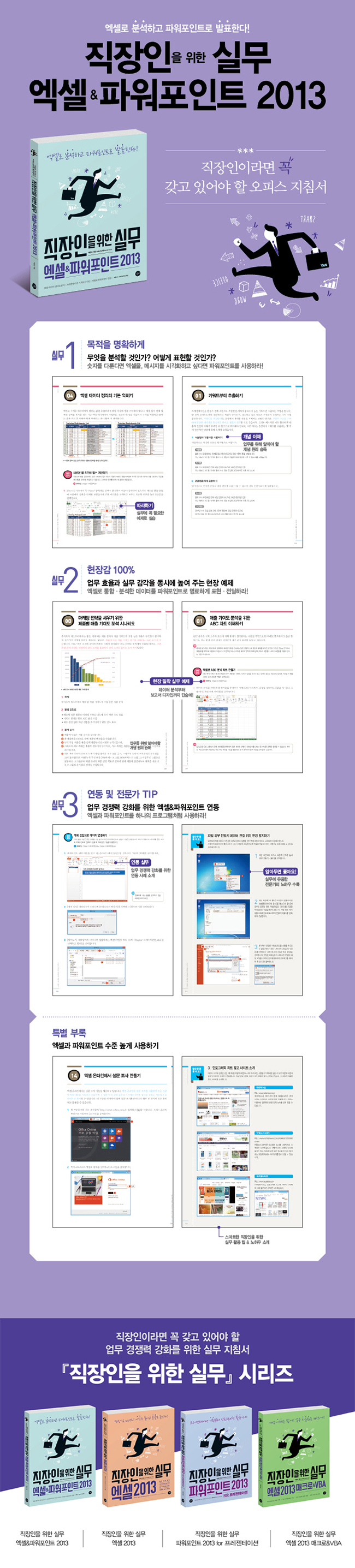
제품별 매출 분석, 실적 차트, 자료 추출 및 통합까지 실무에서 다루는 엄청난 양의 빅데이터를 효율적으로 관리하고 분석할 수 있도록 도와준다. 데이터 정리 및 결과 도출부터 핵심 키워드 선정 및 도해 선택 등의 정보 시각화 방법까지 알려준다. 매출 계획 대비 달성 현황, 제품 매출 추이에 따른 분석, 마케팅 전략을 세우기 위한 매출 기여도 분석과 같이 실제 현장에서 다루는 예제를 통해 업무 프로세스를 익힐 수 있다. 엑셀 데이터를 다루는 방법부터 파워포인트 표 및 차트 디자인까지 배울 수 있습니다. 엑셀에서 작업한 원본 데이터 서식을 그대로 유지하면서 파워포인트로 불러와 시각화하는 방법을 알려준다. 또한 실무 협업을 위한 온라인 및 모바일 오피스 사용법과 업무에 유용한 인포그래픽 및 서식 문서 무료 이미지 검색 사이트까지 소개한다.
목차
[엑셀]
Section 01 엑셀 데이터 정리부터 시작하라!
01 웹에서 엑셀로 데이터 불러오기
:따라하기: 네이버 환율 정보 가져오기
02 엑셀로 액세스 데이터 가져오기
:따라하기: 액세스 데이터 불러오기
:따라하기: 엑셀에서 액세스 데이터 연결 끊기
:따라하기: 액세스 데이터에서 원하는 값만 가져오기
03 엑셀로 워드 또는 한글 문서 불러오기
:따라하기: 엑셀로 한글 문서의 표 가져오기
:알아두면 좋아요!: PDF 문서 엑셀로 변환하기
04 엑셀 데이터 정리의 기본 익히기
:따라하기: 새로운 열 추가해 함수 계산하기
05 엑셀 데이터 통합하기
:따라하기: 표 합치기
06 빈 셀과 공백, 유령 문자 없애기
:따라하기: 이동 옵션 이용해 빈 셀 없애기
:따라하기: 데이터가 입력된 셀의 공백 제거하기
:따라하기: 유령 문자 삭제하기
07 텍스트를 숫자로, 숫자를 텍스트로 변경하기
:따라하기: 텍스트로 입력된 날짜 데이터 변경하기
08 데이터 빠르게 채우기
:따라하기: 빠른 채우기로 시/도 정보 입력하기
09 중복된 항목 제거하기
:따라하기: 중복 데이터 제거하기
:따라하기: 조건부 서식으로 중복 데이터 제거하기
:따라하기: 고급 필터 이용해 중복 데이터 제거하기
10 행과 열 변경하기
:따라하기: 표에서 가로/세로(행/열) 바꾸기
Section 02 원하는 데이터만 가져와서 활용하라!
01 피벗 테이블로 데이터 요약하기
:따라하기: 피벗 테이블 집계 보고서 작성하기
:따라하기: 슬라이서를 이용하여 필터하기
:따라하기: 피벗 테이블로 대시보드 만들기
02 피벗 테이블 데이터 사용하기-GETPIVOTDATA 함수
:따라하기: 보고서 작업을 위한 기본 데이터 집계하기
:따라하기: 중복 데이터 삭제하기
:따라하기: 행/열 바꿈으로 보고서 레이블 배치하기
:따라하기: GETPIVOTDATA로 보고서 양식 채우기
03 간단하지만 기능이 강력한 자동 필터링하기
:따라하기: 기본 필터 메뉴로 자동 필터링하기
:따라하기: 표 기능 이용해 자동 필터 설정하기
04 고급 필터로 원하는 데이터만 추출하기
:따라하기: 고급 필터를 사용하여 특정 데이터 추출하기
05 엑셀 전문가의 필수 함수, VLOOKUP 이해하기
:따라하기: VLOOKUP 함수로 매출 단가 계산하기
:따라하기: VLOOKUP 함수로 담당자 알아내기
:따라하기: SUMIF로 담당자별 매출 합계 구하기
:따라하기: 영업 담당자별 성과급 계산하기
Section 03 실무에 꼭 필요한 엑셀 기능을 익혀라!
01 한 행씩 모든 데이터 삽입하기
:따라하기: 한 행씩 빈 행 삽입하기
02 데이터 목록 삭제해도 자동으로 순번 채우기
:따라하기: ROW 함수로 순번 설정하기
03 양식이 같은 데이터에서 원본과 달라진 데이터 찾기
:따라하기: 이동 옵션을 이용해 변경된 데이터 구별하기
04 추이 표시 그래프에서 누락된 중간 데이터 연결하기
:따라하기: 빈 셀을 선으로 연결해 표시하기
05 집계된 데이터 정보를 시각적으로 표현하기
:따라하기: 조건부 서식을 활용해 데이터 시각화하기
:따라하기: 데이터 막대를 데이터와 분리해 표시하기
:따라하기: 데이터 증가와 감소를 비교해 표시하기
[파워포인트]
Section 04 파워포인트 실행 전에 생각부터 정리하라!
01 아이디어 발상 기법으로 전체적인 맥락 구성하기
02 생각하여 정리한 내용 디지털로 전환하기
:따라하기: 메모장에서 생각 정리하기
:따라하기: 파워포인트 개요 보기에서 생각 정리하기
:알아두면 좋아요!:
1| C브라우저 이용해 온라인 사이트 자료 스크랩하기
2| 편집 가능한 형태로 PDF 파일 변환하기
Section 05 슬라이드 마스터로 목적에 맞는 템플릿을 만들어라!
01 슬라이드 마스터 이해하기
:따라하기: 빠르게 슬라이드 마스터 적용하기
02 슬라이드 크기 조절하기
:따라하기: 4:3 비율의 슬라이드를 기본 화면으로 설정하기
:알아두면 좋아요!:
PPT 문서에 작업한 글꼴 포함시키기
Section 06 글을 구조화하여 표현하라!
01 키워드부터 추출하기
02 키워드에 맞는 도해 사용하기
:따라하기: 텍스트 개체에 빠르게 스마트아트 그래픽 적용하기
:따라하기: 점 편집해 기본 도형을 새 도해 스타일로 만들기
03 양이 많거나 복잡한 데이터는 표를 사용하기
:따라하기: 표 그리기 기능으로 데이터를 쉽게 표로 변환하기
04 표 작성의 기본 원칙 살펴보기
:따라하기: 셀 여백 설정해 표 데이터 정렬하기
:알아두면 좋아요!:
1| 엑셀에 입력한 표 데이터 파워포인트로 불러오기
2| 워드에 입력한 텍스트 표로 변환하기
05 차트 사용해 메시지 시각적으로 표현하기
:알아두면 좋아요!:
1| 메시지 표현에 적합한 차트 가져오기
2| Color Cop 프로그램으로 색상 추출하기
06 데이터에 적합한 차트 유형 살펴보기
:알아두면 좋아요!:
파워포인트 2013에서 사용 가능한 차트 종류 알아보기
07 사용 가능한 차트 종류 살펴보기
08 편리해진 차트 기능 살펴보기
:따라하기: 인포그래픽 스타일의 원형 차트가 겹쳐진 모양으로 판매 비교 차트 만들기
:따라하기: 보조 축이 있는 콤보 차트 만들기
09 차트를 작성할 때 꼭 지켜야 할 기본 원칙 살펴보기
Section 07 청중의 시선으로 프레젠테이션 디자인하라!
01 메시지를 강조하는 다섯 가지 방법 알아보기
02 덜 중요한 항목은 회색으로 처리하기
:따라하기: 중요하지 않은 항목에 회색 효과 적용하기
:따라하기: 회색 효과 지정해 인물 부각시키기
03 정보를 강조하기 위한 색 사용하기
:알아두면 좋아요!:
1| 슬라이드 이미지와 어울리는 색 찾기
2| 색 이해에 도움이 되는 추천 사이트
04 모양 다르게 하여 차이점 강조하기
05 크기의 차이로 핵심 강조하기
06 관련 있는 것끼리 가깝게 배치하기
Chapter 2 엑셀과 파워포인트 실무 활용 사례
Section 08 매출 계획 대비 달성 현황 분석
00 매출 계획 대비 달성 현황 시나리오
01 무엇을 보여줄 것인지 결정하기
02 분석하려는 데이터를 엑셀로 정리하기
:따라하기: 엑셀 데이터 취합하고 빈 셀 없애기
:따라하기: 데이터 표시 형식 검토하기
03 의미 있는 데이터 추출하기
:따라하기: 피벗 기능으로 원하는 데이터 쉽게 추출하기
04 시각적으로 데이터 표현하기
:따라하기: 비교 수치 전달을 위한 차트 표현하기
05 파워포인트로 핵심 메시지 강조하기
:따라하기: 파워포인트로 시각적인 차트 만들기
Section 09 Z 차트로 장기적인 매출 추이 분석
00 장기적인 매출 추이 분석 시나리오
01 Z 차트로 엑셀 데이터 표현하기
:따라하기: Z 차트 만들기
02 파워포인트로 Z 차트 강조하기
:따라하기: Z 차트 색상 적용하기
:따라하기: 비교 기준선 삽입해 차트 이해도 높이기
03 이해도를 높이는 애니메이션 효과 사용하기
:따라하기: 차트에 애니메이션 효과 적용하기
Section 10 마케팅 전략을 세우기 위한 제품별 매출 기여도 분석
00 마케팅 전략을 세우기 위한 제품별 매출 기여도 분석 시나리오
01 매출 기여도 분석을 위한 ABC 차트 이해하기
:따라하기: 엑셀로 ABC 분석 차트 만들기
02 파워포인트로 ABC 차트 강조하기
:따라하기: 대비 효과로 관리 대상 강조하기
:알아두면 좋아요~: 그레이아웃(gray-out)으로 등급 강조하기
Chapter 3 엑셀과 파워포인트 연동하여 사용하기
Section 11 엑셀과 파워포인트 하나의 프로그램처럼 사용하라!
01 파워포인트에 엑셀 표와 차트 붙여넣기
:따라하기: 색 사용자 지정으로 테마 색 통일하기
02 파워포인트에 자동으로 엑셀 표 연동시키기
:따라하기: 연결하여 붙여넣기로 데이터 연결하기
:따라하기: 개체 삽입으로 데이터 연결하기
03 파워포인트에 자동으로 엑셀 차트 연동시키기
:따라하기: 붙여넣기 옵션으로 차트 데이터 연결하기
04 프레젠테이션 실행 중 차트 데이터 변경하기
:따라하기: 파워포인트 차트에 엑셀 데이터 연결하고 변경하기
:따라하기: 대시보드로 엑셀 데이터 구성하고 애니메이션 효과 지정하기
특별 부록 엑셀과 파워포인트 수준 높게 사용하기
01 픽토그램으로 엑셀 차트 표현하기
02 벡터 이미지와 확장 메타파일(EPS) 활용하기
03 SVG 벡터 파일을 이미지 파일로 변환하기
04 엑셀 차트 분해해 파워포인트 차트 꾸미기
05 Microsoft Graph 차트 개체 삽입해 엑셀 차트 분해하기
06 무료로 인포그래픽 차트 만들기 - infogr.am
:알아두면 좋아요!:
1| 무료 아이콘 다운로드하기 - ICON FINDER
2| 무료 디자인 소스 얻기 - freepik
3| 인포그래픽 차트 참고 사이트 소개
07 움직임 있는 차트 만들기 - oomfo
08 파워포인트로 간트 차트 만들기 - Office Timeline
:알아두면 좋아요!:
오피스 프로그램에 설치한 추가 기능 잠시 꺼두기
09 검색 사이트에서 이미지 찾기
10 사이즈가 작은 이미지 크게 만들기
11 엑셀과 파워포인트 샘플 문서 검색하기
12 오피스 앱 추가 기능 사용하기
13 온라인에서 무료로 오피스 프로그램 사용하기
14 엑셀 온라인에서 설문 조사 만들기
15 모바일용 오피스 사용하기
저자&기여자
ㆍ지은이 배준오
- 소개
- 비즈니스 문서작성, 기획력 향상, 사내강사 양성, 프레젠테이션 스킬, 스마트워크 & 스마트러닝 관련 강의
- 마이크로소프트, 삼성전자, 삼성메디슨, 롯데정보통신, LIG, 연세의료원, 서울아산병원, 삼성의료원, 한국보건복지인력개발원, 서울대학교, 카이스트, 한국외국어대학교 등 다수 출강
- 저자 블로그
- 이력
PTIA 대표 컨설턴트
Microsoft PowerPoint MVP(2007~ )
네이버 IT 부문 파워블로그(2010~ )
한국보건복지인력개발원 베스트 / 우수 강사
저작권 안내
인공지능(AI) 기술 또는 시스템을 훈련하기 위해 자료의 전체 내용은 물론 일부도 사용하는 것을 금지합니다.
All materials are protected by copyright law and may not be edited or reproduced in other media without permission.
It is prohibited to use all or part of the materials, including for training artificial intelligence (AI) technologies or systems, without authorization.
연관 프로그램
무료로 사용할 수 있는 정보를 안내해 드리니, 지원이 필요하면 해당 프로그렘 제작사로 문의해 주세요.
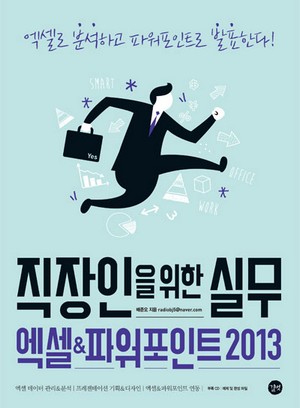
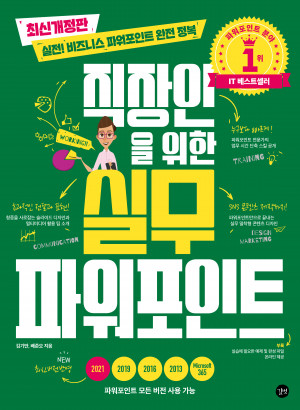
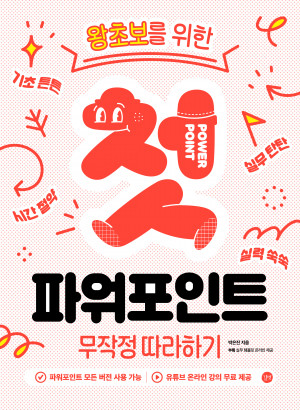
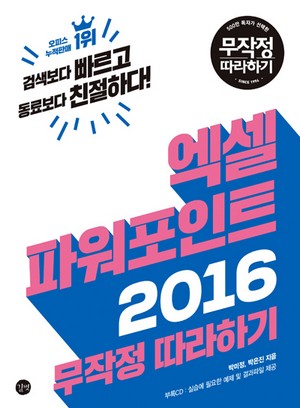





독자의견 남기기